-
网站打不开,小编告诉你网页打不开怎么解决
- 2018-06-14 08:51:13 来源:windows10系统之家 作者:爱win10
很多朋友电脑用久了,就出现网页打不开的情况,别的小伙伴能打开网页,你自己却打不开的时候,会不会觉得特别的郁闷呢?别着急,面对网页打不开怎么办?下面,小编跟大家介绍网页打不开的解决方法。
当我们正常上网时,往往会遇到这些问题,有些网站,我们自己的电脑打不开,但是别人的电脑能够打开,是不是很生气,影响的不仅仅是进程,也可能是心情,下面,小编给大家带来了网页打不开的处理图文。
网页打不开怎么解决
很多人都比较喜欢使用游戏加速软件或者其他一些代理IP来玩外服的游戏,但是有时候忘记及时的关闭,导致IP失效,自己的网页自然就打不开了,所以要检查一下网页是否启动了代理IP,点打开网页——工具——intent选项
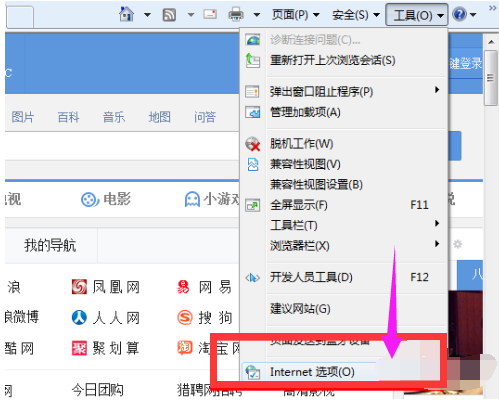
浏览器系统软件图解1
打开intetn选项后,在里面选择【连接】这个分选项,然后在里面找到【局域网设置】这个功能,然后点击进入,查看代理IP的使用情况。
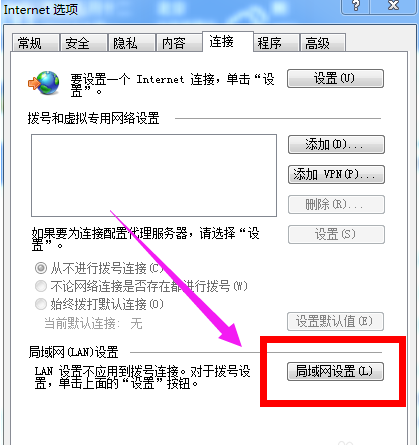
网页打不开系统软件图解2
打开后,可以看到有一个【代理服务器】看下面的地址和端口是否被修改过,如果有的话就直接都删除掉点击确定,再去刷新网页就可以成功登录了。
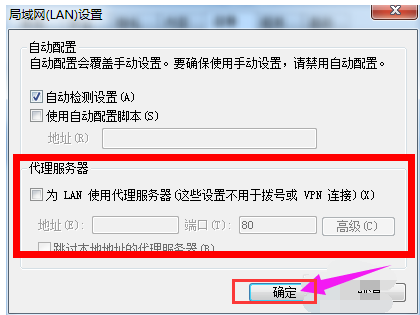
网页打不开系统软件图解3
如果是部分网页打不开或者没用代理IP的话,那样就直接用第三方软件去检测修复吧,这样是比较方便快捷的办法,先打开腾讯电脑管家——工具箱找到【电脑诊所】功能
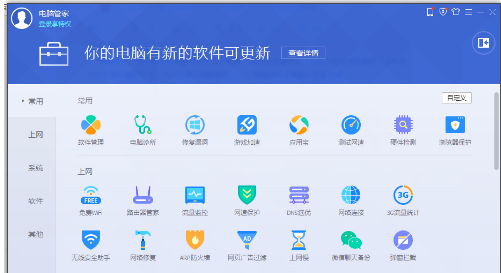
网页系统软件图解4
打开电脑诊所后,在里面可以看到6个板块,分别为腾讯专区、桌面图标、上网异常、软件问题、硬件问题和系统综合,我们要找的是【上网异常】专区点击进入
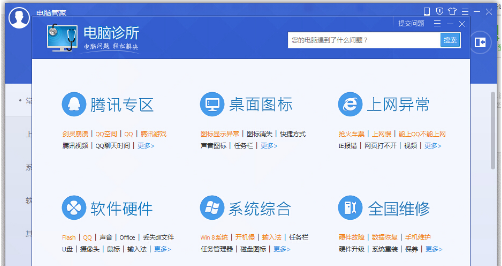
网页系统软件图解5
进入上网异常专区后,在里面找一下,找到【网页打不开】这个问题的修复方案,找到后直接点击进入,然后选择下面的【立即修复】就可以帮你解决问题了。
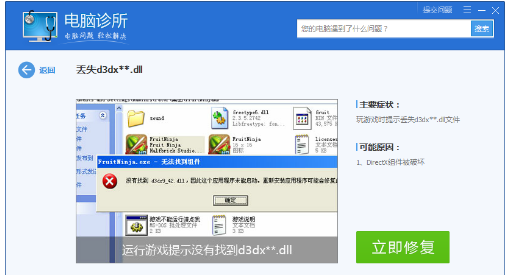
网页打不开系统软件图解6
以上就是网页打不开的处理技巧。
猜您喜欢
- 详细介绍win10怎么分屏2017-05-09
- 如何去除windows7系统64位中的快捷方..2017-05-06
- 第19宗收购?梅耶尔被讥正打造“转基因..2013-07-29
- ghost win10 64纯净版最新下载2016-12-30
- cpu使用率忽高忽低,小编告诉你cpu使用..2018-07-16
- win8本地连接受限制怎么办,小编告诉你..2017-11-09
相关推荐
- 装机版xp一键升级windows7系统方法.. 2017-05-06
- 笔记本自动关机,小编告诉你怎么设置笔.. 2018-07-12
- 华擎主板升级bios方法 2017-04-28
- win7系统电脑一直提示是盗版怎么办,小.. 2017-11-14
- win7专业版激活步骤教程 2022-01-24
- win732位改成64位方法 2017-04-18





 系统之家一键重装
系统之家一键重装
 小白重装win10
小白重装win10
 系统之家ghost win7系统下载32位旗舰版1709
系统之家ghost win7系统下载32位旗舰版1709 最新UltraCompare Pro 8.50汉化版(文件属性对比工具)
最新UltraCompare Pro 8.50汉化版(文件属性对比工具) 深度技术ghost win7 x86 纯净版201506
深度技术ghost win7 x86 纯净版201506 QQ聊天监视器 10.5 绿色免费版 (QQ督察聊天监控软件)
QQ聊天监视器 10.5 绿色免费版 (QQ督察聊天监控软件) 电脑公司 ghost xp_sp3 稳定装机版 2018.04
电脑公司 ghost xp_sp3 稳定装机版 2018.04 广告屏蔽管家 6.5简体中文绿色免费版(支持的屏蔽大型广告联盟的网站)
广告屏蔽管家 6.5简体中文绿色免费版(支持的屏蔽大型广告联盟的网站) Tablacus Exp
Tablacus Exp 265G极速游戏
265G极速游戏 系统之家 Gho
系统之家 Gho 谷歌浏览器(C
谷歌浏览器(C WinX DVD Rip
WinX DVD Rip 电脑公司 Gho
电脑公司 Gho 最新Second C
最新Second C 电脑公司Wind
电脑公司Wind 深度技术免激
深度技术免激 Win10 1511 3
Win10 1511 3 粤公网安备 44130202001061号
粤公网安备 44130202001061号